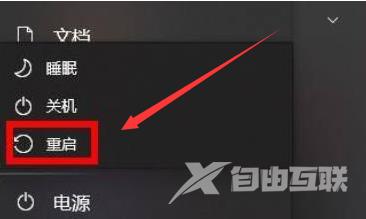win11重新安装显卡驱动方法是在windows11系统中点击桌面下方的开始图标,打开设置页面。鼠标点击选择设备管理器选项。找到其中的网络适配器功能。右键选择显卡,点击卸载设备按钮
win11重新安装显卡驱动方法是在windows11系统中点击桌面下方的开始图标,打开设置页面。鼠标点击选择设备管理器选项。找到其中的网络适配器功能。右键选择显卡,点击卸载设备按钮。等待卸载完成后重新安装驱动并重启计算机设备即可。
win11重新安装显卡驱动方法介绍相关推荐:win11安装Hyper-V虚拟机方法介绍

1、在windows11系统中点击桌面下方的开始图标,打开设置页面。

2、鼠标点击选择设备管理器选项。
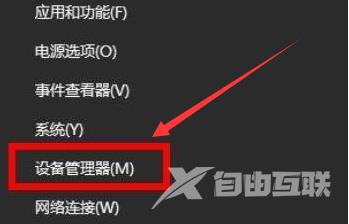
3、找到其中的网络适配器功能。
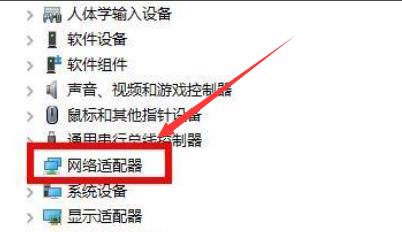
4、右键选择显卡,点击卸载设备按钮。
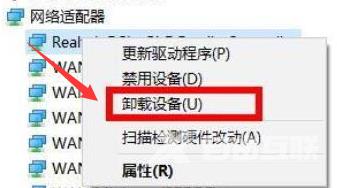
5、等待卸载完成后重新安装驱动并重启计算机设备即可。